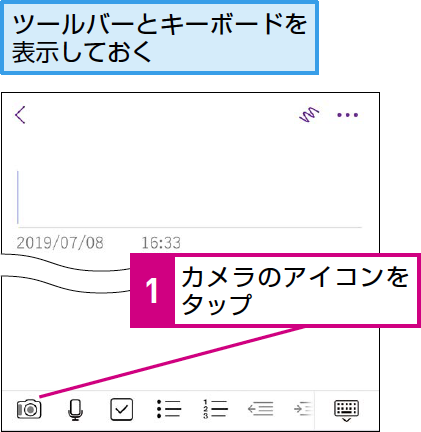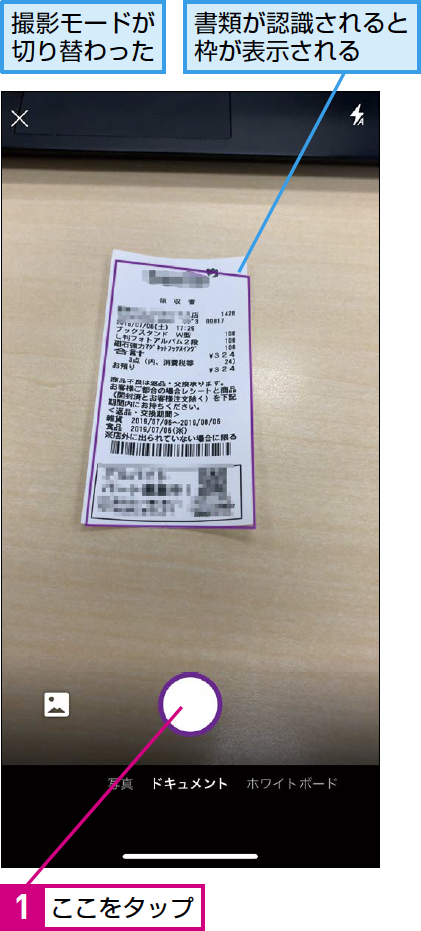写真を撮影してページに挿入する
紙の書類を取り込んでデータ化するとき、モバイルアプリで撮影すればスマートフォンのカメラをスキャナー代わりにできます。転送作業などの手間をかけず、すぐにパソコンで見られるのもメリットです。
1カメラを起動する
2撮影モードを切り替える
3写真を撮影する
4撮影した写真を保存する
ポイント
- Androidでは、写真撮影後の画面(手順4)の右上にペンのアイコンが表示され、写真に手書きのメモを書き込めます。
- 名刺のデジタル化で探すイライラを解消で紹介するマイクロソフトのカメラアプリ「Office Lens」も便利です。名刺や書類の撮影に特化した機能を持ち、OneNoteと簡単に連携できます。